1、Windows 10系统桌面右下角的网络图标消失,不能连接上网。

2、Windows10系统右下角网络图标消失不能联网解决方法右键点击任务栏空白处 -任务栏设置;
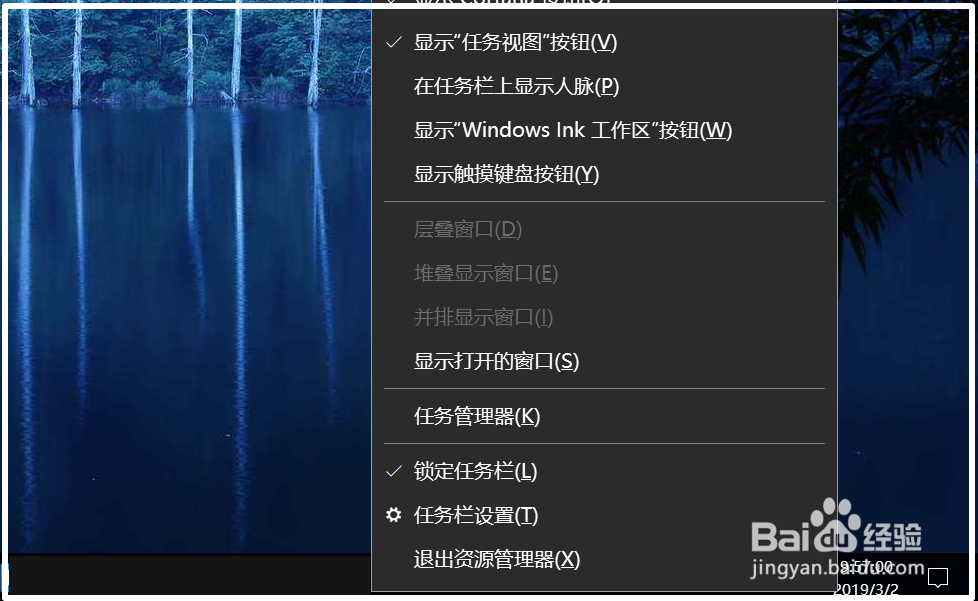
3、在任务栏设置窗口中,我们点击:打开或关闭系统图标;
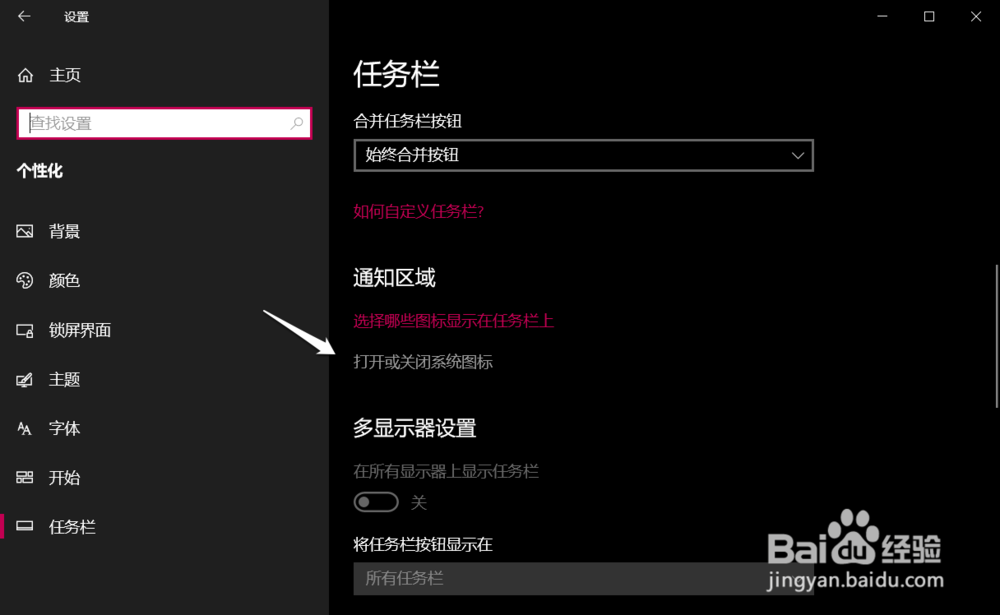
4、在 打开或关闭系统图标窗口中,我们发现【网络】图标的开关呈灰色为不可使用状态;
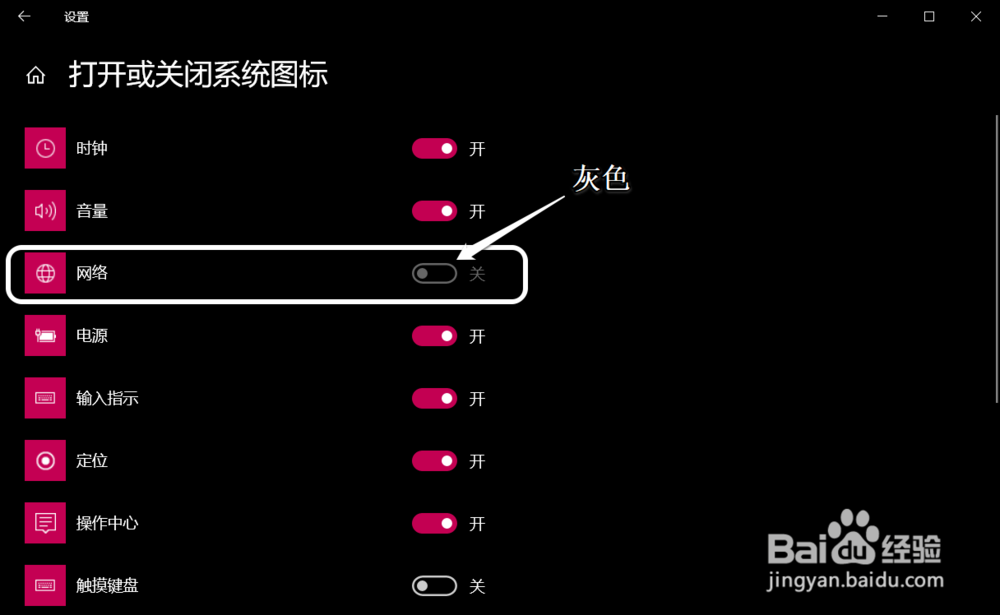
5、第一步:解决【网络图标】的开关呈灰色为不可使用状态的问题我们首先在组策略编辑器中更改【删除网络图标】的运行状态。步骤:在运行对话框中输入:gpedit.msc命令,点击确定或按下键盘上的回车键,打开 组策略编辑器;
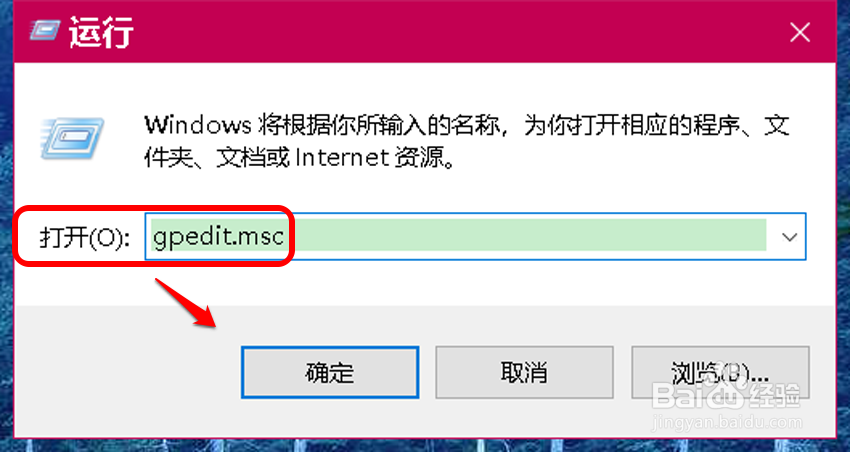
6、在打开的组策略编辑器窗口中,我们依次展开:用户配置 -管理模板 -开始菜单的任务栏;
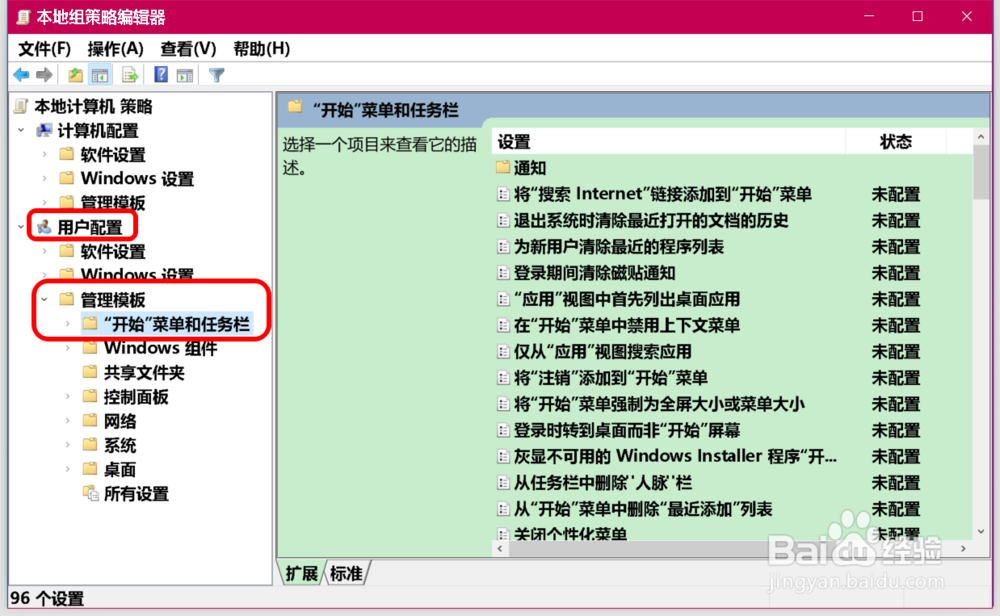
7、在开始菜单和任务栏对应的右侧窗口中,下拉,找到并左键双击:删除网络图标;
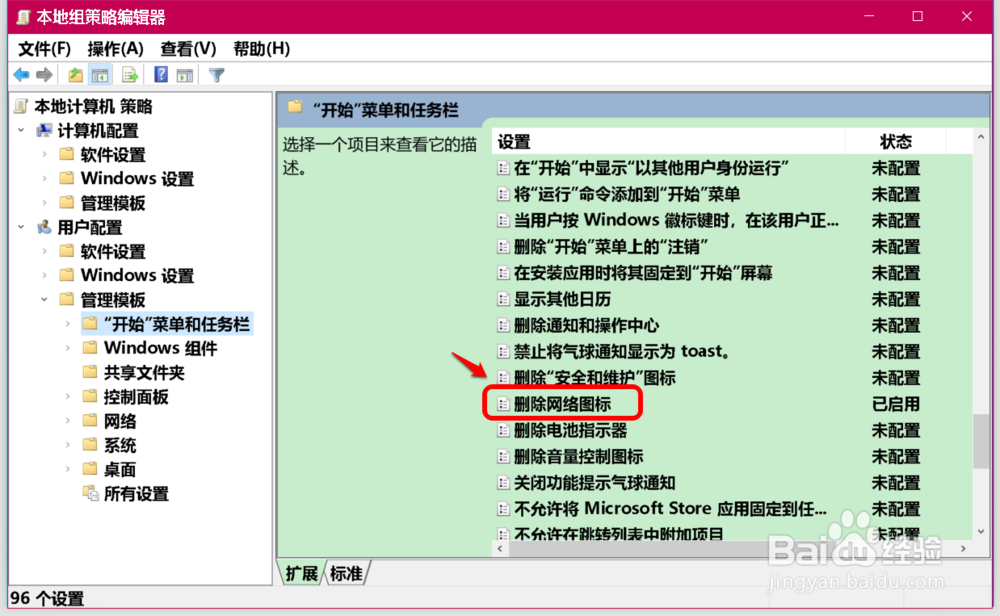
8、在删除网络图标窗口中,我们可以看到:如果启用此策略,则不会在系统通知区域显示网络图标。当前的状态为:已启用;
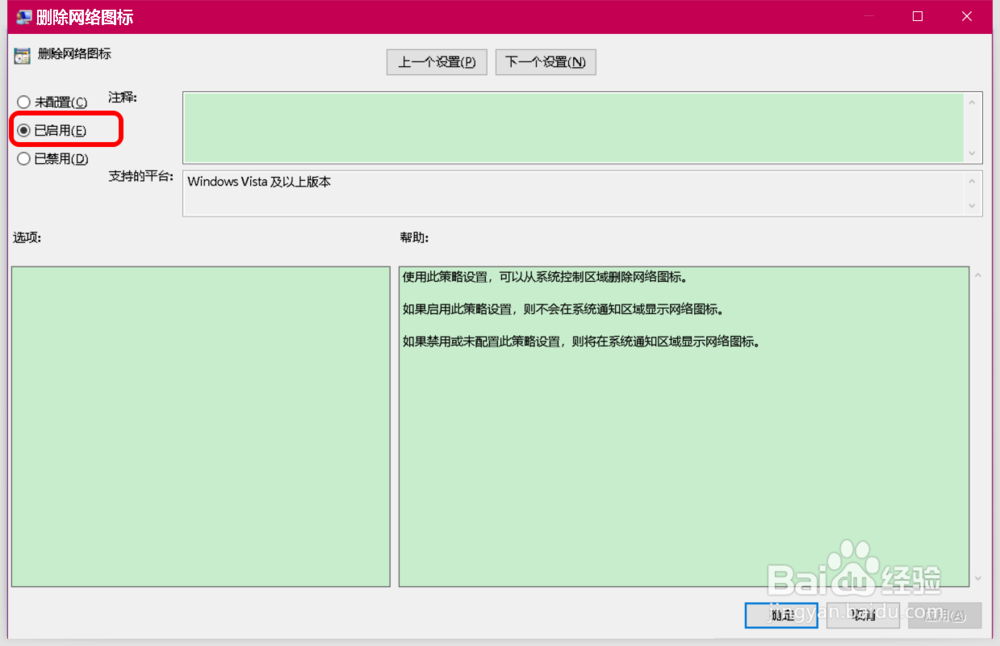
9、点击选择【未配置】,再点击:应用 -确定;
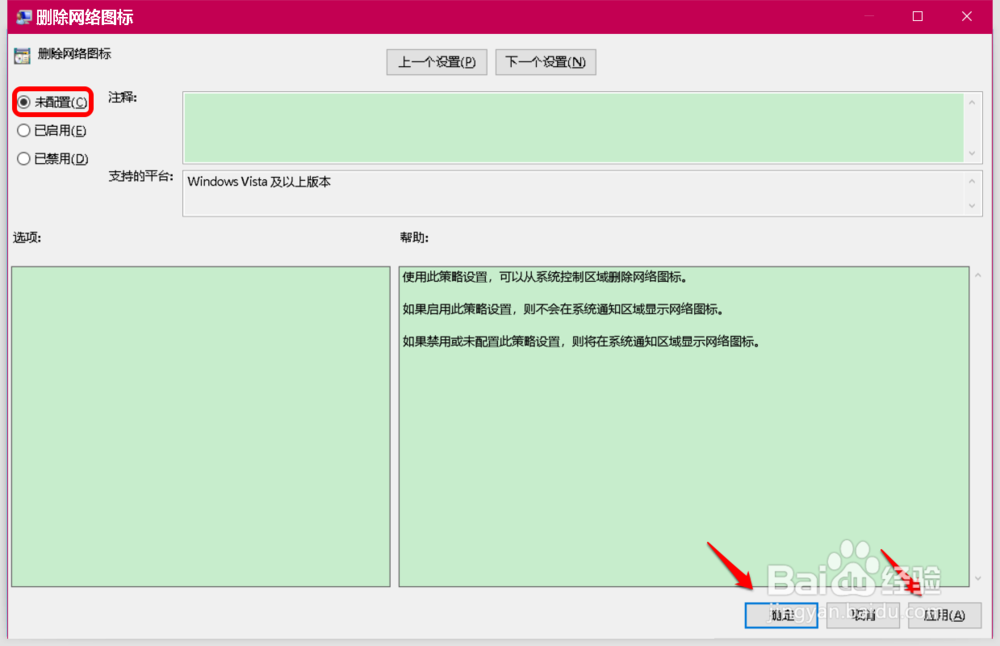
10、回到组策略编辑器窗口中,可以看到:删除网络图标 未配置点击窗口左上角的【文件】,在下拉菜单中点击【退出】,退出组策略编辑器窗口。
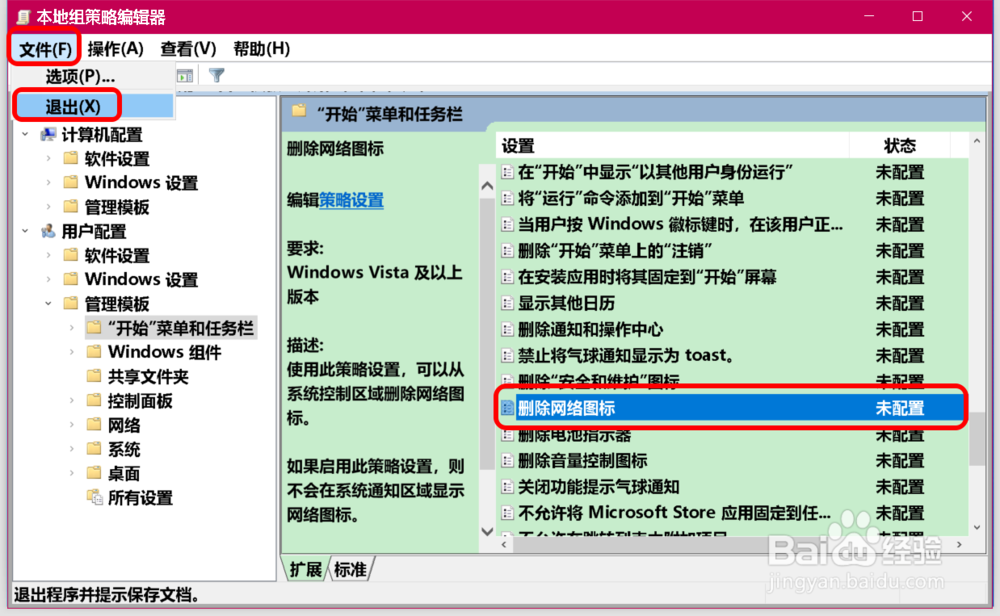
11、第二步:在打开或关闭系统图标 窗口中启用【网络图标】进入打开或关闭系统图标窗口,我们可以看到:网络图标的 开关已恢复为可使用状态;
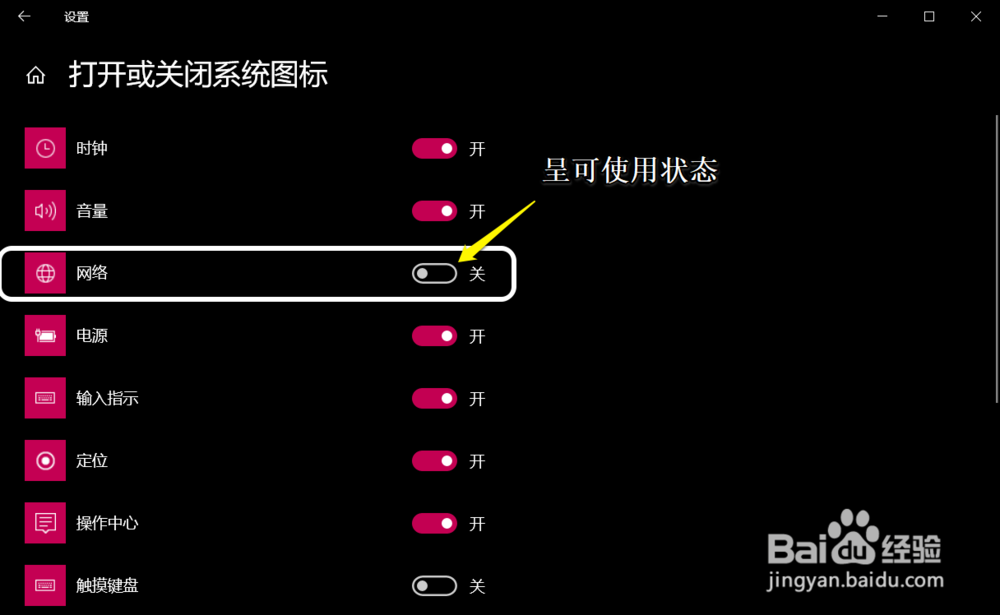
12、点击网络图标的开关,使之处于【开】的位置,此时任务栏右侧的网络图标已经恢复。
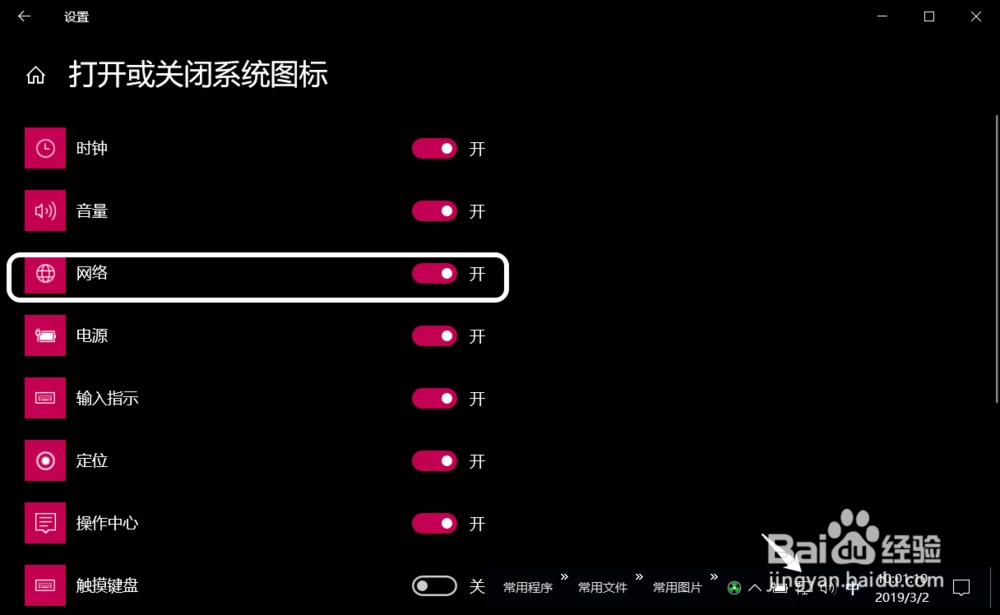
13、以上即:Windows10系统右下角网络图标消失不能联网解决方法,供朋友们参考和使用。
